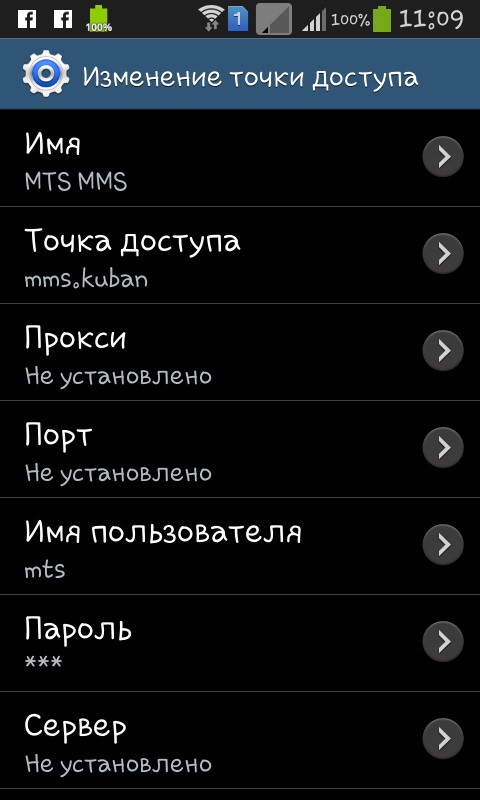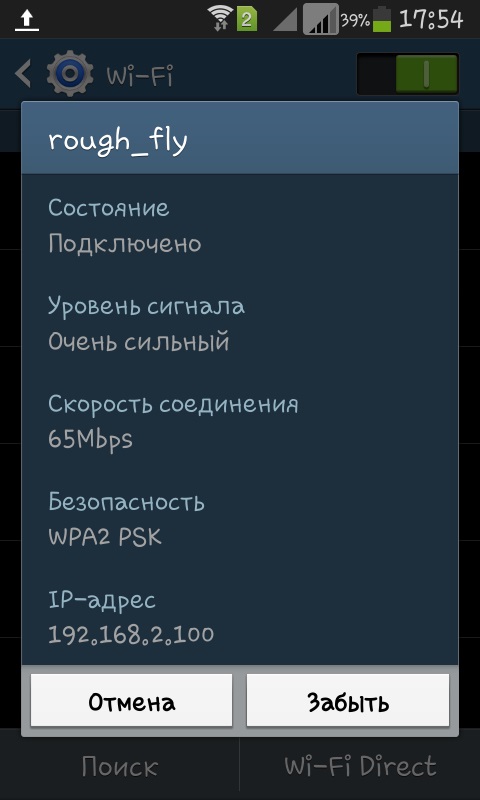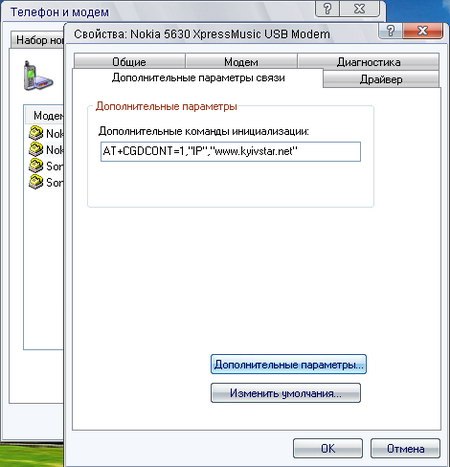Ako šíriť internet cez WiFi z prenosného počítača

Čo robiť, ak nemáte router doma, ale existujekáblovým internetom a notebookom a chcete používať Wi-Fi vášho smartphonu? Ako šíriť internet cez Wi-Fi? Na prístup k internetu z telefónu nemusíte na to kupovať smerovač. Bežný prenosný počítač môže slúžiť ako prístupový bod.
Bohužiaľ, táto metóda má mínus - vytvorená takáto sieť nebude pravdepodobne mať veľký polomer akcie. Ale táto situácia sa dá ľahko vyriešiť zakúpením špeciálneho Wi-Fi zosilňovača.
Ako šíriť Wi-Fi z prenosného počítača?

Existuje niekoľko špecifických pravidiel pre distribúciu internetu z prenosného počítača. Celkovo existujú tri spôsoby a každý z nich má svoje vlastné nedostatky a výhody.
Prvým spôsobom (najdrahším) je akvizíciarouter. V tomto prípade budete môcť vytvoriť nezávislý prístup na internet prostredníctvom smartphonu, ktorý nezávisí od prevádzky prenosného počítača. Pri nastavovaní zakúpeného smerovača pre poskytovateľa Internetu sa však používateľ môže stretnúť s viacerými problémami.
Druhým spôsobom je použitie adaptéra Wi-Fi v režime AP. Bohužiaľ, nie je vždy k dispozícii a pri konfigurácii internetu môžu byť problémy.
Tretia cesta - použitie Wi-Fi v režime AdHoc - má podobné nevýhody.
Ako šíriť Wi-Fi bez smerovača cez prenosný počítač?
Otázka, či prenosný počítač môže distribuovať Wi-Fipoužívanie smerovača je veľmi obľúbené medzi používateľmi. Je možné urobiť bez, zdá sa, hlavným prvkom vo vytváraní domácej siete? Ukázalo sa to, áno. Je potrebné poznať metódy a aplikovať ich správne.

Metóda číslo 1
Rozdeľte internet z bežného prenosného počítačaWi-Fi modul, môžete použiť špeciálny program s názvom "Connectify". Nevyžaduje inštaláciu virtuálneho smerovača a konfiguračný proces trvá niekoľko minút. Program musí byť stiahnutý, nainštalovaný a spustený. Po spustení sa nastaví hotspot a v prípade potreby aj heslo. Keďže pripojenie je chránené algoritmom WEP2, nie je potrebné špecifikovať heslo. Potom zadajte internetový zdroj operačného systému PC. Ak to chcete urobiť, prejdite na položku "Vlastnosti" a vyberte sieť, ktorú ste vytvorili.
Zvyčajne by sa mal zamerať na "MiestneConnection 2 "alebo" Local Area Connection ". Na paneli pripojenia sa zobrazí "pripojenie k dispozícii". Program tiež odráža proces distribúcie internetu. Teraz viete, ako distribuovať Wi-Fi z vášho počítača.
Metóda číslo 2
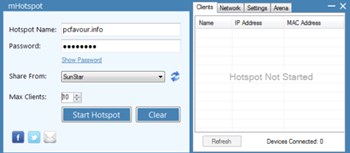
Tu tiež nemôžete urobiť bez použitiašpeciálny softvér. Ale tentoraz budete musieť stiahnuť program "Mhotspot". Jeho výhodou je, že inštalácia nie je potrebná - aplikácia je jednoducho stiahnutá a spustená.
Keď otvoríte program, okno stri tlačidlá. Najprv kliknite na tlačidlo "SetupHotspot" a nakonfigurujte prístupový bod. Potom vyplňte potrebné polia: názov prístupového bodu (zobrazí sa pri vyhľadávaní sietí) a heslo (minimálne osem znakov). Ak nechcete, aby vaša vytvorená sieť bola používaná niekým, nezabudnite ju chrániť heslom. Kliknutím na tlačidlo "OK" uložte zmeny a potom kliknutím na tlačidlo "Štart" vytvorte prístupový bod.
Ako šíriť Wi-Fi cez vytvorené pripojenie
Ale to nie je všetko. Poďme sa pozrieť, ako distribuovať Wi-Fi cez pripojenie. Ak to chcete urobiť, musíte prejsť na Centrum sietí a zdieľania v sekcii Ovládací panel siete a Internetu a vybrať možnosť Zmeniť nastavenia adaptéra. Nájdite ikonu s názvom "Bezdrôtové pripojenie k sieti 2" a umiestnite kurzor nad ním. V tomto prípade by ste mali vidieť nápovedu s textom "Microsoft Virtual WiFi Miniport Adapter". Ak chcete, pre pohodlie môžete prepojenie premenovať napríklad na "VirtualWiFi". Potom nájdite aktívne pripojenie, otvorte jeho vlastnosti, prejdite na kartu "Prístup" a začiarknite polia v oboch oknách. To je všetko, čo musíte urobiť, prístupový bod je pripravený na pripojenie zo svojho smartphonu.
Teraz viete, ako šíriť internet cezWi-Fis notebook a môžete bezpečne surfovať na internete na smartphonu bez nutnosti inštalácie drahý router. Ukázalo sa, že to nie je tak ťažké, ako to bolo na prvý pohľad. Ak je dom, ktorý už používate router, potom táto metóda môže byť užitočné pre vás na výlet v krajine alebo na inom mieste, kde je pripojenie na internet, ale majú problémy s nájdením prístupový bod Wi-Fi.